win10使用word文档怎么输入打钩特殊符号
发布时间:2019-02-19 12:28:16 浏览数: 小编:xiaoling
我们在编辑文档的时候有时会需要舒服一些特殊符号要怎么输入呢?比如今天小编要整理的一份文档中就需要输入一个打钩的符号,这个打钩符号是这样的“√” ,之前也有用户咨询过这个问题下面就借这个机会来分享输入打钩特殊符号的方法。
步骤一、打开Word文档,然后用“智能ABC拼音输入法”,或者是用“QQ拼音输入法”,按“V”,然后按“1”,利用“+”和“-”翻页,选择“√”钩符号;
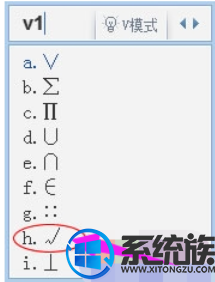
步骤二、然后选中刚才输入的钩“√”,选择Word菜单栏的“格式”中“中文版式”中的“带圈字符”,在弹出“带圈字符”里面“圈号”下面选择“□”方框,确定即可实现“方框里打钩”效果,如果觉得这种不合适的话,那么你可以接着往下看看第二种方法。
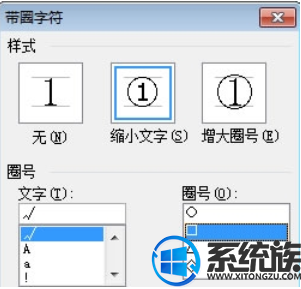
第二种在方框里打钩的方法:插入特殊字符来实现。
单击菜单栏的“插入”中“符号”,在弹出的“符号”窗口中“字体”后面选择--- Wingdings 2,然后在下面找到“方框里打钩”的符号,然后单击“插入”按钮就行了。
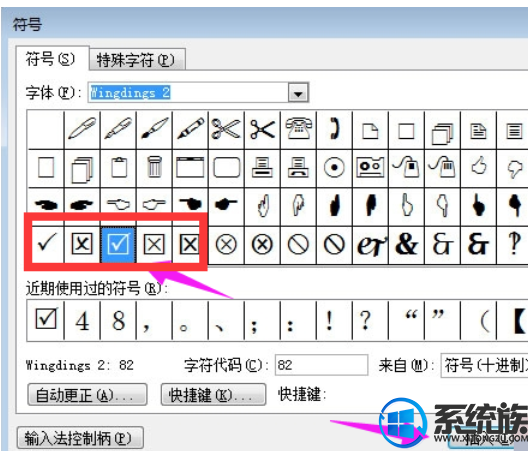
关于win10使用word文档怎么输入打钩特殊符号的方法就到这里,使用上述的方法用户们也可以输入其他的特殊符号,希望上述的方法能帮助到各位用户们。



















